Kexi/Підручники/Обробляємо дані з Facebook
Вступ
За допомогою цієї статті ви зможете ознайомитися з цілим діапазоном понять, що використовуються у Kexi, програмі для керування базами даних комплексу програм Calligra. У Kexi ви зможете скористатися багатьма можливостями, від створення простих таблиць та запитів до створення складних звітів та обробки даних за допомогою скриптів. Метою написання цієї статті було показати новим та досвідченим користувачам, наскільки корисною може бути Kexi.
Розробка Kexi 2 тривала 3 роки від часу появи Kexi 1.6. Версії для KOffice 2.0 та 2.1 не було взагалі випущено через брак розробників. Розробка Kexi виконується у дусі вільного програмного забезпечення, лише коли у її розробників є вільна хвилинка, як хобі. Розробники сподіваються, що цей випуск є достатньо стабільним для повсякденного використання і буде доброю основою для майбутніх випусків.
Щоб ці настанови були корисними, варто використати у них якийсь корисний приклад. Авторові цих настанов, як власникові сторінки Kexi у Facebook[1], доводиться щотижня отримувати електронною поштою повідомлення з різноманітними статистичними даними. Отже, у цій статті ми спробуємо розібратися, як отримати дані з цих повідомлень та внести їх до бази даних Kexi з метою створення звітів на основі запитів та стеження за тенденціями у даних.
Необроблені дані
Для внесення даних до бази автором було експортовано вибірку повідомлень електронної пошти з KMail. У результаті було створено файл .mbox, який є текстовим файлом, що містить усі повідомлення електронної пошти. Можна було б вручну обробити кожне повідомлення та ввести його дані до таблиці, але оскільки автор вже мав певний досвід, йому хотілося автоматично зібрати дані, а це чудовий виклик з написання скрипту у Kexi для виконання цього завдання.
Починаємо, створюємо базу даних і таблицю
Якщо Kexi не встановлено у вашій системі, подивіться, чи доступна програма серед оновлень у вашій програмі для керування пакунками. Якщо пакунка з програмою там не буде, вам доведеться встановлювати програму з початкового коду за допомогою настанов щодо встановлення Calligra[2] або вікі KDE[3].
Розпочнемо з запуску Kexi і вибору варіанта створення у початковому майстрі. Залежно від встановлених додатків, ви зможете створити базу даних у форматі файла або на наявному сервері бази даних, наприклад PostgreSQL або MySQL. Виберемо файл, оскільки це найпростіший варіант для користувачів-початківців. Цей варіант пасує роботі із обмеженою кількістю користувачів, які матимуть доступ до бази даних одночасно. У файлових базах даних Kexi використовується sqlite як формат, отже їх можна буде читати за допомогою будь-яких сумісних із sqlite програм.
Для створення бази даних потрібна назва. Виберемо kexi_facebook. Слід також вибрати місце для збереження. Виберемо типове місце. Далі, буде відкрито головне вікно Kexi. У головному вікні вздовж верхньої частини вікна буде показано панель інструментів, а у нижній лівій частині вікна буде показано навігатор проектом. Головна панель інструментів Kexi відрізняється від інших програм Calligra, у ній використовується стиль компонування із панеллю вкладок. У кожному з вікон програми передбачено локальну панель інструментів для параметрів роботи програми, які є специфічними для відповідного вікна, зокрема для вікон таблиці, запиту, форми, звіту та скрипту.
На вкладці навпроти головного меню виберемо пункт , щоб запустити дизайнер таблиць.
До статистичних даних, які ви отримаєте електронною поштою, буде включено дату, кількість нових підписників, кількість дописів на стіні, кількість відвідань та загальну кількість підписників. Отже, можна створити таблицю із такою схемою:
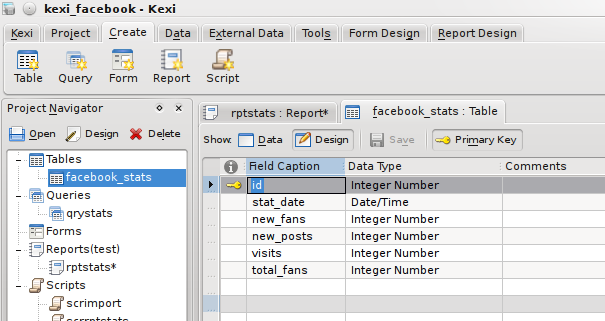
Поля мають назву, тип і коментар, а також декілька властивостей, доступних з редактора властивостей у правій частині вікна, зокрема з обмеженнями та типовим значенням поля, якщо нічого не визначено користувачем. З кожним об'єктом у базі даних пов'язано численні властивості. Редактор властивостей надає змогу переглядати і редагувати ці властивості у єдиному вікні.
У відповідь на перемикання до режиму перегляду даних програма попросить зберегти таблицю і покаже вікно редактора таблиць, за допомогою якого ви можете ввести запис вручну. Але нам потрібно зробити зовсім інше!
Отримуємо дані
Нам потрібно автоматично отримати дані до нашої новоствореної, але порожньої, таблиці. Як ми вже згадували раніше, дані зберігаються у окремому файлі .mbox, де містяться усі повідомлення електронної пошти. У Kexi передбачено підтримку скриптів, які можна написати на ecmascript (javascript), python або декількох інших мовах, підтримку яких передбачено у Kross, оболонці для скриптових мов KDE. Ми напишемо скрипт на qtscript, тобто, фактично, на javascript, оскільки автор знає цю мову досконаліше за python.
На скрипт має відкрити файл .mbox, прочитати його рядок за рядком, отримати потрібні дані за допомогою обробки рядків, і, коли буде прочитано повний набір даних, додати його як запис до бази даних. Скрипти мають доступ не лише до вбудованих методів та специфічних для Kexi методів, але і можуть імпортувати бібліотеки, у яких міститься багато корисних функцій, найкориснішими з яких є бібліотеки Qt. Ми скористаємося функціями Core для доступу до файлової системи за допомогою QTextStream для читання даних та функціями Gui для доступу до QMessageBox, щоб програма могла показувати помилки, якщо їх буде виявлено, у діалогових вікнах.
На вкладці меню цього разу виберемо . У відповідь буде запущено редактор скриптів у центральній частині вікна і редактор властивостей праворуч.
Скрипт має лише декілька властивостей: тип та інтерпретатор. Нам потрібен інтерпретатор qtscript і тип — «Виконуваний файл». Виконуваним є той скрипт, який має бути запущено вручну. Скрипт модуля — скрипт, який має містити загальний модуль коду, доступ до якого отримуватимуть інші скрипти, а скрипт об'єкта — скрипт, який пов'язано із іншим об'єктом бази даних, зокрема звітом.
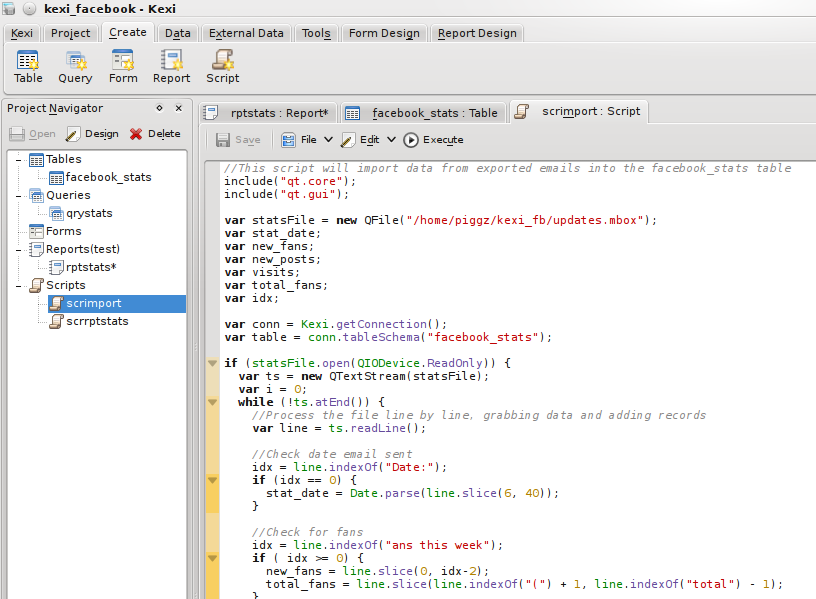
Увесь скрипт є таким:
//This script will import data from exported emails into the facebook_stats table
include("qt.core");
include("qt.gui");
var statsFile = new QFile("/home/piggz/kexi_fb/updates.mbox");
var stat_date;
var new_fans;
var new_posts;
var visits;
var total_fans;
var idx;
var conn = Kexi.getConnection();
var table = conn.tableSchema("facebook_stats");
if (statsFile.open(QIODevice.ReadOnly)) {
var ts = new QTextStream(statsFile);
var i = 0;
while (!ts.atEnd()) {
//Process the file line by line, grabbing data and adding records
var line = ts.readLine();
//Check date email sent
idx = line.indexOf("Date:");
if (idx == 0) {
stat_date = Date.parse(line.slice(6, 40));
}
//Check for fans
idx = line.indexOf("ans this week");
if ( idx >= 0) {
new_fans = line.slice(0, idx-2);
total_fans = line.slice(line.indexOf("(") + 1, line.indexOf("total") - 1);
}
//Check for wall posts
idx = line.indexOf("all posts");
if (idx >= 0) {
new_posts = line.slice(0, idx-2) + 0;
}
//Check for visits
idx = line.indexOf("isits to your");
if (idx >= 0) {
visits = line.slice(0,idx-2);
//Should have all the data now so insert a record
stat_date = new Date(stat_date);
var short_date = stat_date.getFullYear() + "-" + pad(stat_date.getMonth() + 1, 2) + "-" + pad(stat_date.getDate(), 2);
if (!conn.insertRecord(table, [++i, short_date, new_fans, new_posts, visits, total_fans])) {
var msg = "Cannot insert into " + table.caption() + '\n';
msg += "Date: " + stat_date.toDateString() + " " + short_date + '\n';
msg += "New Fans: " + new_fans + '\n';
msg += "Total Fans: " + total_fans + '\n';
msg += "New Posts: " + new_posts + '\n';
msg += "Visits: " + visits;
QMessageBox.information(0,"Error", msg);
}
}
}
QMessageBox.information(0, "Records Added:", i);
}
statsFile.close();
function pad(number, length) {
var str = '' + number;
while (str.length < length) {
str = '0' + str;
}
return str;
}
Можливою вадою наведеного вище скрипту є те, що у ньому ми припускаємо, що у таблиці ще немає записів, і створюємо записи, починаючи з 1. У цьому немає нічого поганого, якщо скрипт запускається один раз. Але якщо його запустити ще раз, він не зможе перезаписати запис, які збігаються за ідентифікатором із записами, які скрипт намагається вставити. Щоб зробити роботу скрипту надійнішою, слід спочатку визначити поточне максимальне значення ідентифікатора поля. Це має бути для вас непоганою вправою з написання скриптів.
Після виконання скрипту за допомогою панелі інструментів буде зібрано 11 записів даних, які буде показано на панелі табличних даних.
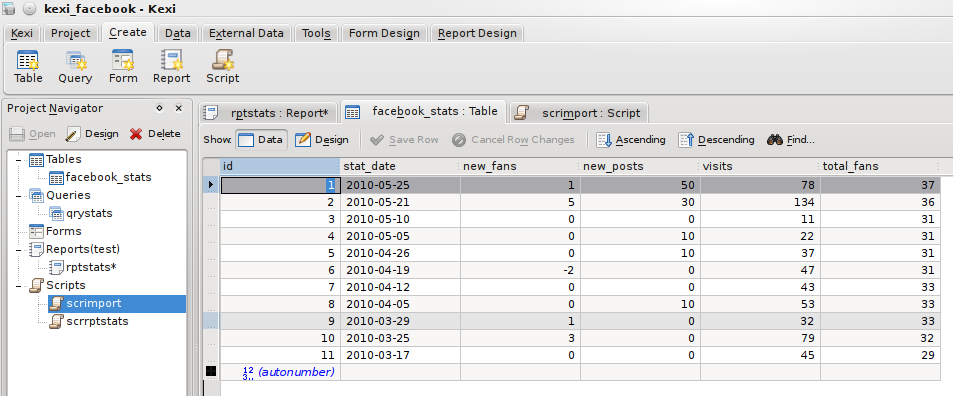
Слід зауважити, що наведений вище скрипт є результатом багатьох спроб і помилок, оскільки спочатку не було очевидним, можна імпортувати додаткові бібліотеки чи скористатися специфічними для Kexi функціями. Слід ще попрацювати над документуванням, яке спростить користування програмою користувачам-початківцям. Будемо раді вашим внескам до документації на сайті UserBase KDE.
Упорядковуємо дані, створюємо запит
На цьому кроці дані упорядковано так, як їх було упорядковано у KMail. Нам слід упорядкувати їх за зростанням дати, тому автор створив запит для упорядковування даних. Цього разу на вкладці виберемо . Нам потрібні усі поля, окрім основного ключа автоматичного збільшення номера повідомлення. Тому автор зробив так:
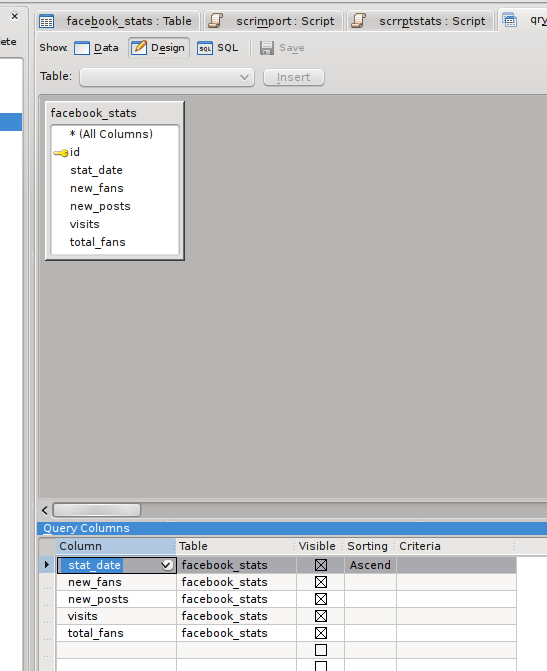
Перемикання на панель «Перегляд даних» призведе до виконання запиту і показу результатів:
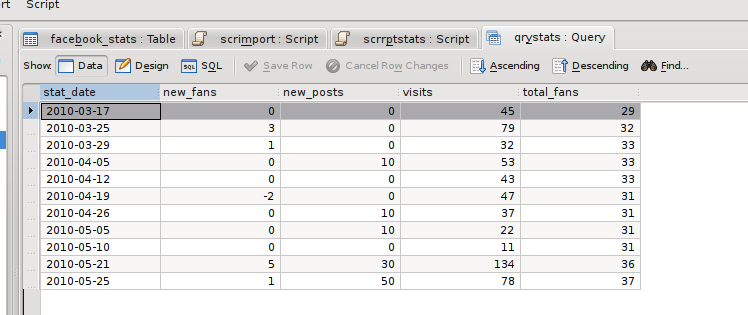
Збережемо запит як qryStats для використання у звіті.
Упорядкування даних за допомогою звіту
Новою можливістю у Kexi 2 є додаток звітування. Цей додаток надає змогу створювати звіти. Його можна запустити безпосередньо з Kexi за допомогою редактора з графічним інтерфейсом, подібного до дизайнерів звітів у інших системах баз даних, зокрема Microsoft Access, Crystal Reports та Oracle Reports. У Kexi 1.6 звітування можна було виконувати за допомогою окремого додатка з kde-apps.org, але у цього додатка не було багатьох можливостей, які доступні у версії Kexi 2, його також не було повністю інтегровано із програмою, оскільки сам засіб компонування звіту був зовнішньою програмою.
Reports can be printed, saved as a PDF, exported to HTML or OpenDocument Spreadsheet files or just remain in the database for live viewing. It is possible to save the report in all these formats because of the two-stage generation process; reports are firsts rendered into an intermediate description, and this description is used to generate the final version in whatever format is selected. In a future version, it is likely that extra formats will be supported such as OpenDocument Text and XML, suitable for further processing using XSLT.
На вкладці виберемо для створення порожнього звіту із одним розділом «Подробиці». Структуру звіту засновано на розділах. Розділами можуть бути верхні і нижні колонтитули сторінок. Також до структури включено групи розділів, у яких дані згруповано на значеннях полів.
Initially, all I want is a simple tabular view of the data, so all the fields will go into the detail section, apart from a header, and the field titles, which must go either in a Page Header or Report Header. From the Section Editor on the report toolbar, I added a Report Header, and using the tab on the menu bar, added fields and labels to create the report layout. From the tab on the sidebar, I set the reports data source to the qryStats query I created above. Finally, I set the Control Source property of each field item to the corresponding field in the query, and the Caption of the labels appropriately. It looked like this in the end:
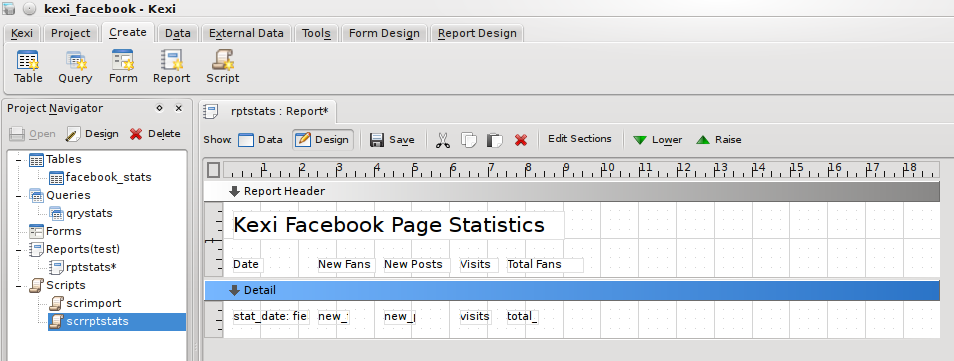
і дає такий звіт:
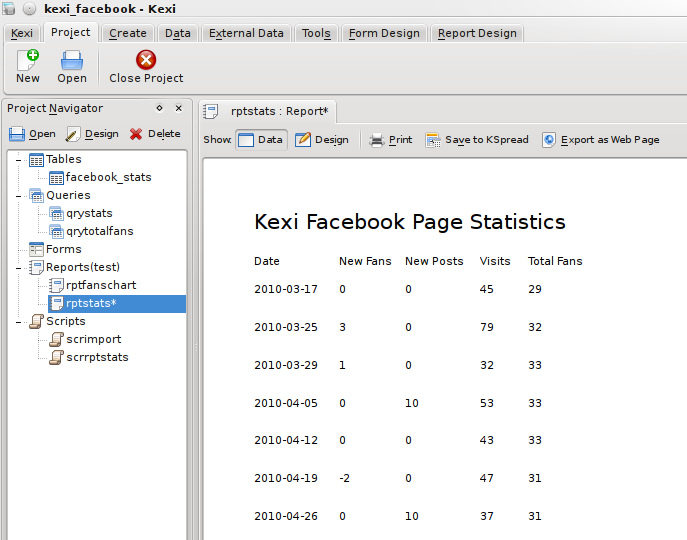
Завдання виконано, але результат далекий від досконалості. У програмах для робочих станцій часто використовують чергування кольору тла рядків для того, щоб чіткіше визначити межі кожного набору даних. Тому ми теж так зробимо.
I created another script, but this time set its type to 'Object', as it is to be associated with the report object. Report scripts are event-driven, that is, whenever a certain event occurs in the generation of the report, the associated code in the script is called. Report scripts use the features of Kross::Object, where each object in a report can be associated with a script object, making it more object-oriented in nature. Each script object can have its own variables and functions. Report objects can be the report itself, or any of the report sections. To make it more clear, the final script looks like:
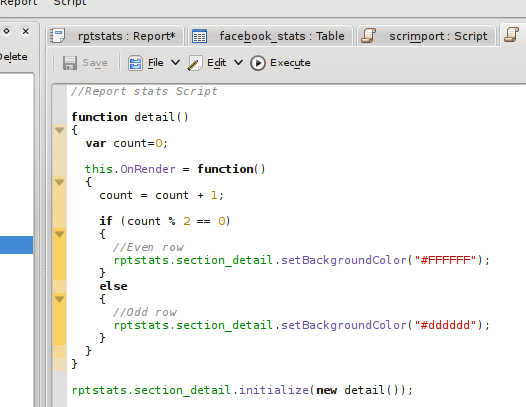
Це доволі простий скрипт: маємо об'єкт із назвою detail, що містить функцію OnRender, яку буде викликано кожного разу, коли слід буде показати розділ подробиць. Функція стежить за тим, скільки разів її викликали, і змінює колір тла. Останній рядок скрипту пов'язує функцію detail із розділом подробиць звіту.
Then, in the report, I set the Interpreter Type to qtscript and the Object Script property to the name of the script. It is important that the Interpreter type of both the report and script match, otherwise the script won't be presented as an option in the Object Script list.
Створений звіт виглядатиме так:
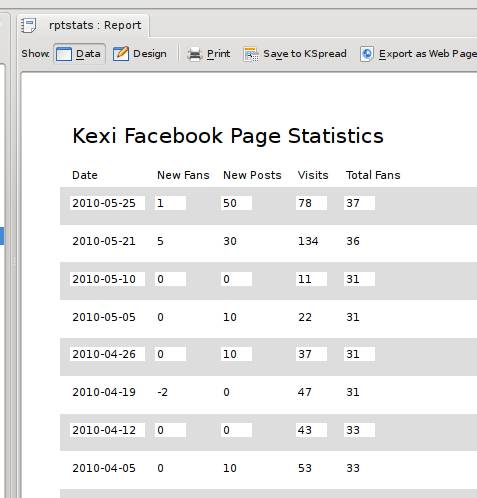
Поля з білим тлом виглядають не дуже, тому повертаємося до дизайнера і змінюємо значення властивості «Непрозорість» для кожного з цих полів на 0, щоб вони стали прозорими. Маємо щось значно приємніше:
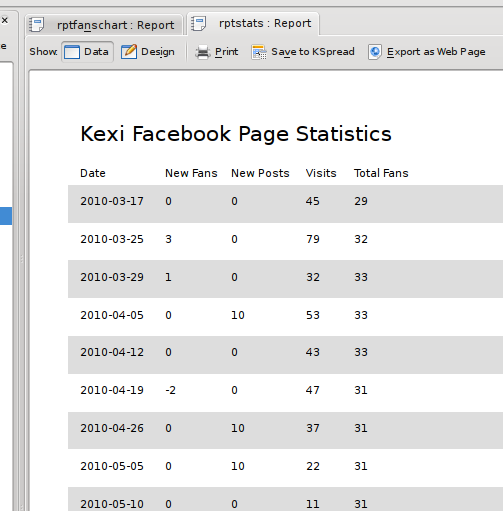
Додавання чогось трендового
My final requirement at this stage was to have something more graphical; a nice chart to show the trend of fans we have over time. The report designer allows the creation of charts using the KDChart library from KDAB and is used in the Calligra program KChart. It can be quite powerful, allowing the joining of chart data to the main report data (called master-child links), but for now, all I needed was a simple, single chart. The chart object expects data in a certain format. There must be 2 or more columns of data. The first column is used for the labels on the X axis, all other columns are used as series in the chart. I started by creating a query with 2 columns, date in ascending order and total fans, then created a new report. The report itself is not based on any data, so its Data Source was left empty. An empty data source will produce a report with 1 detail section, providing an area to add a minimal set of items to a report.
У розділі подробиць додамо об'єкт діаграми з панелі інструментів редактора звітів і встановимо для його джерела даних щойно створений запит
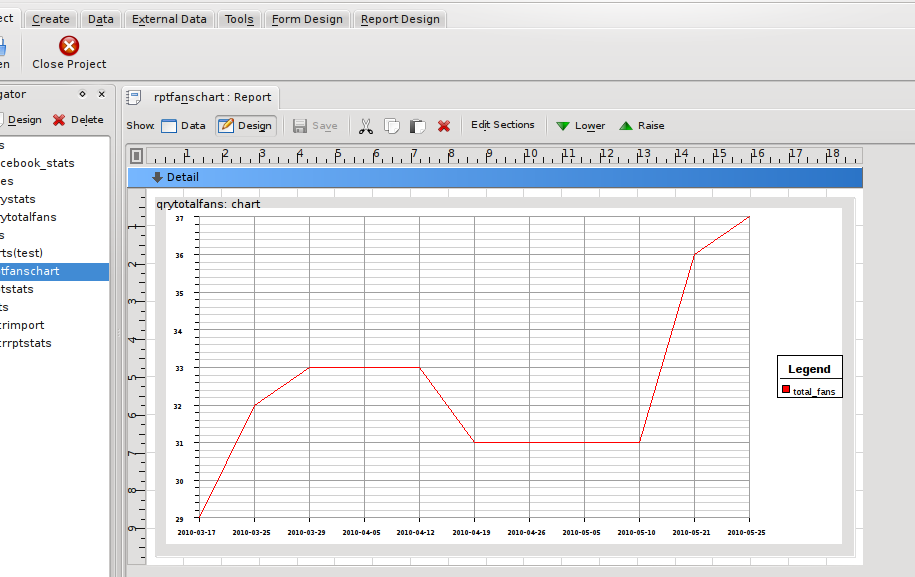
Як ви можете бачити, навіть під час розробки об'єкт діаграми може збирати дані та малювати попередній варіант діаграми. У результаті перемикання на панель даних буде показано діаграму без будь-яких додаткових ліній та тексту з дизайнера:
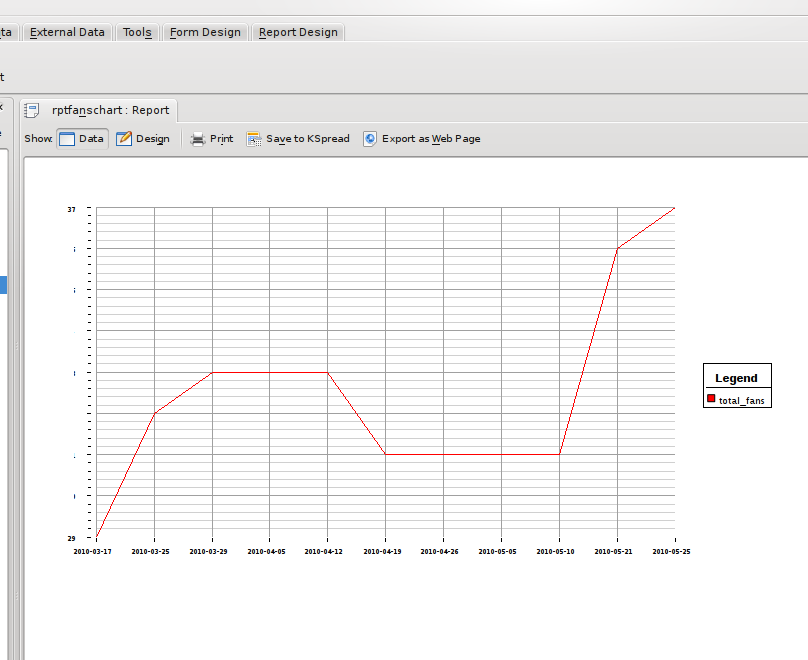
Матеріальні копії
При друці табличний звіт та звіт у форматі діаграми виглядають точно так само, як на панелі перегляду даних. При друці на принтері PDF у KDE діаграма навіть зберігає усі деталі, оскільки програма не перетворює її на растрове зображення, а зберігає лінії, які уможливлюють масштабування зображення!
Saving the tabular report as an HTML document produces 2 options, saving as a table, or using CSS. The table option produces an HTML file where the text from each field in a report is saved as a table cell, and each section is a row. The CSS options use the <div> attribute and try to create an HTML file that closely resembles the original, allowing text and images to be rendered at arbitrary positions.
Табличний звіт також чудово експортується до файла електронної таблиці OpenDocument для використання у Calligra Sheets або Libre Office:
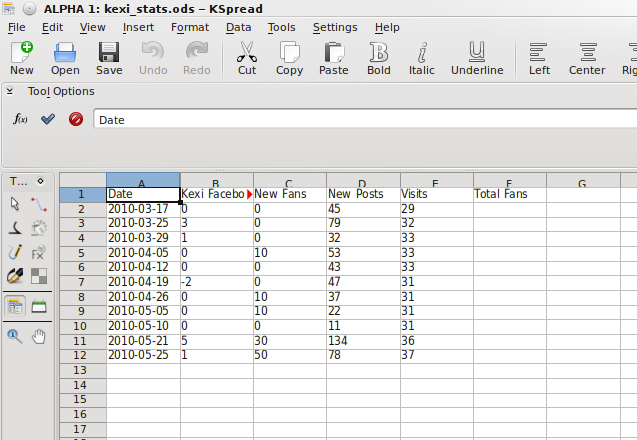
Як можна бачити з зображення, маємо проблему із тим, що заголовок звіту займає комірку із іншими заголовками полів. Причиною є те, що він перебуває у тому самому розділі. Виправити це доволі просто: розташуйте заголовок в окремому розділі, наприклад «Заголовок сторінки».
На цьому можна завершити опис деяких із можливостей Kexi 2.2. З іншими можливостями можна ознайомитися за допомогою безпосереднього користування програмою. Якщо можете, удоскональте документацію, посилання на яку наведено на сторінці програми[4], або долучайтеся до команди розробників за допомогою каналів #kexi та #calligra на сервері freenode IRC.
Посилання на додаткові джерела інформації


